Mac: Programme deinstallieren - so geht's
Sie möchten ein Programm von Ihrem Mac entfernen? Wir zeigen Ihnen, wie Sie Programme ganz einfach deinstallieren können.

Wenn Sie ein Programm nicht mehr benutzen und Speicherplatz freigeben möchten, sollten Sie es deinstallieren. Das funktioniert über den Finder oder das Launchpad. Im Folgenden zeigen wir Ihnen, wie Sie Programme von Ihrem Mac entfernen.
Apps über das Launchpad löschen
Programme, die Sie über den App Store heruntergeladen haben, können Sie ganz einfach über das Launchpad entfernen:
- Drücken Sie die [F4]-Taste und das Launchpad öffnet sich.
- Suchen Sie die App, die Sie deinstallieren möchten und drücken Sie dann die [alt/option]-Taste.
- Nun erscheinen kleine Kreuze an den Apps. Klicken Sie darauf und das Programm wird gelöscht.
- Anschließend sollten Sie die App noch aus dem Papierkorb entfernen, damit der Speicherplatz auch wirklich freigegeben ist. Machen Sie dazu einen Doppelklick auf den Papierkorb im Dock, dann einen Rechtsklick auf die eben gelöschte App und wählen Sie dann im Kontextmenü "sofort löschen" aus. Alternativ können Sie auch direkt den gesamten Papierkorb entleeren.
Hinweis: Falls Sie das entsprechende Programm nicht im Launchpad gefunden haben, deinstallieren Sie es über den Finder. Die Anleitung finden Sie unten.
Programme über den Finder deinstallieren
Folgen Sie unserer Schritt-für-Schritt-Anleitung oder schauen Sie sich die Kurzanleitung an.
Programme deinstallieren Mac (3 Bilder)
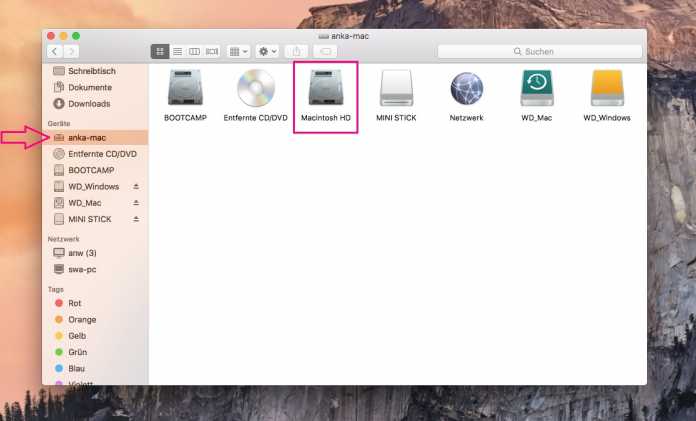
1. Schritt:
Kurzanleitung: Programme über den Finder deinstallieren
- Öffnen Sie den Finder und klicken Sie links auf den Namen Ihres Macs.
- Mit einem Doppelklick öfffen Sie nun den Ordner "Programme".
- Suchen Sie das zu löschende Programm und ziehen Sie es in den Papierkorb im Dock. Anschließend sollten Sie den Papierkorb leeren, um den Speicherplatz tatsächlich freizugeben.
(anka)